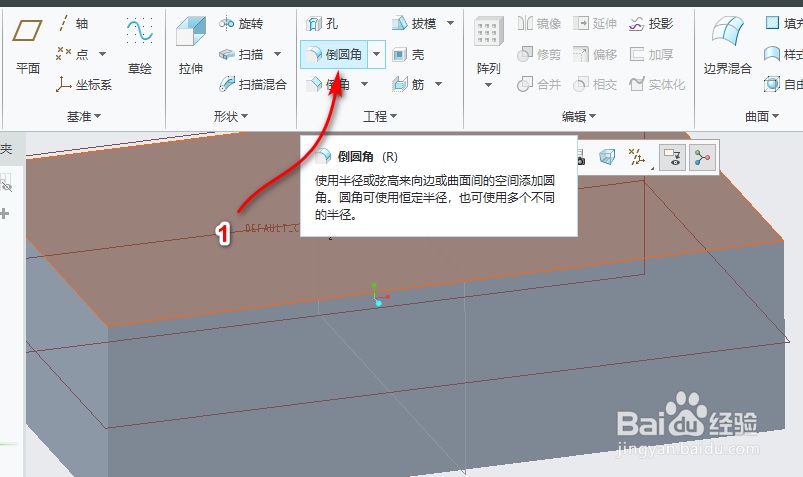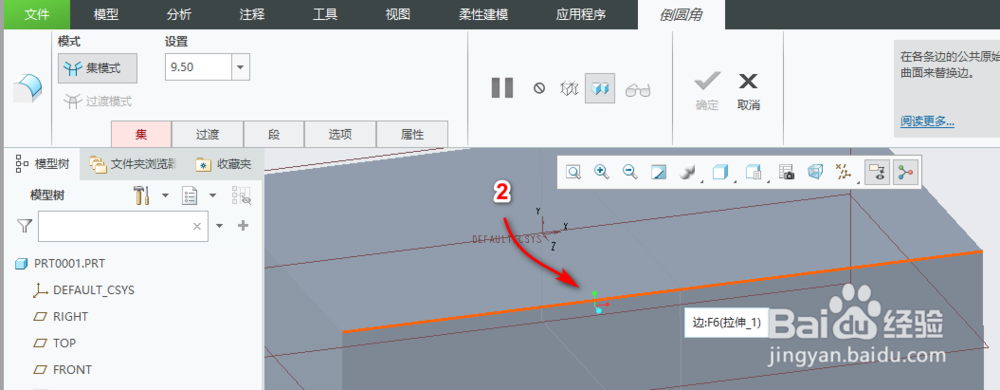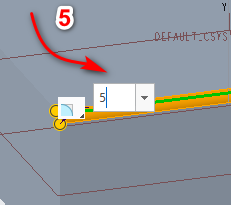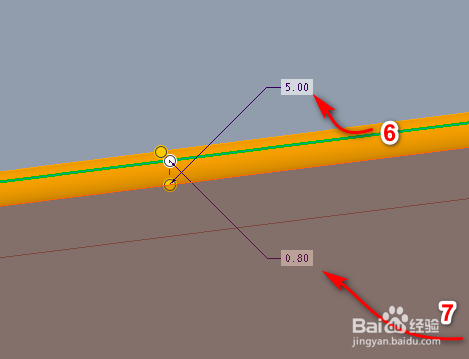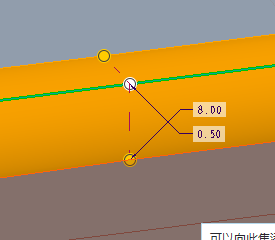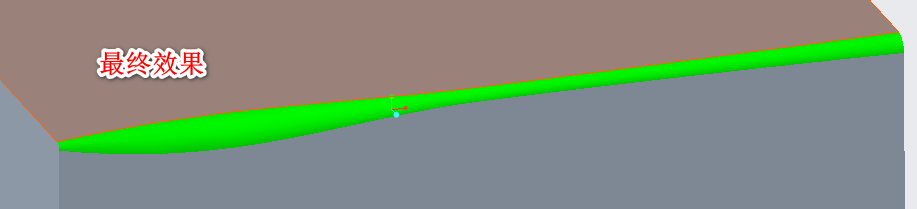CREO如何创建可变倒圆角
1、打开要进行倒圆角操作的图形,然后如下图所示,点击倒圆角工具。
2、选中要进行倒圆角的边;
3、如下图所示输入倒圆角数值,截止目前这就是常规的倒圆角操作,那么怎么实现一条边不同半径的倒圆角呢,继续往下看重点。
4、在如下图所示的圆点位置,长按右键,然后选择“添加半径”。
5、输入一个半径值。
6、然后按照步骤4添加一个半径值,如下图所示,6处输入半径值,7处输入半径在曲线上的位置(百分比位置,0.8代表从起始位置开始算线段的80%长度位置)。
7、重复上面步骤继续进行半径添加操作。
8、最终效果如下图所示,截至目前可变半径的倒圆角就创建完成了。
声明:本网站引用、摘录或转载内容仅供网站访问者交流或参考,不代表本站立场,如存在版权或非法内容,请联系站长删除,联系邮箱:site.kefu@qq.com。
阅读量:76
阅读量:87
阅读量:25
阅读量:51
阅读量:51